בקריאת ההוראות, ניתן לראות שחלקים מהטקסט מסומנים ב'צהוב ' - אלו הם שמות רכיבי התוכנית.
כמו כן, התוכנית עצמה יכולה להראות לך היכן אלמנט זה או אחר ממוקם אם תלחץ על הקישור הירוק. למשל, כאן "תפריט המשתמש" .
מצביע כזה יציג את האלמנט הרצוי של התוכנית.
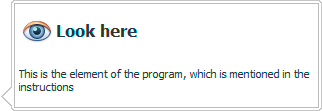
אם הקישור הירוק מצביע על פריט מתפריט המשתמש, אז בלחיצה, פריט התפריט לא רק יוצג לך, אלא גם ייפתח מיד. לדוגמה, הנה מדריך "עובדים" .
לפעמים יש צורך לשים לב לא רק לטבלה כלשהי, אלא לתחום מסוים בטבלה זו. לדוגמה, שדה זה מפרט "מספר הטלפון של הלקוח" .
בצורת קישור רגיל ניתן לעבור לסעיף אחר בהוראה, למשל הנה תיאור של ספר העובדים .
יתרה מכך, הקישור שביקר בו יוצג בצבע אחר כך שתוכל לנווט בקלות ולראות מיד את הנושאים שכבר קראת.
אתה יכול גם למצוא שילוב הקישורים והחצים הרגילים שלפניו. בלחיצה על החץ, התוכנה תראה היכן נמצא הרכיב הרצוי בתכנית. ואז אתה יכול לעקוב אחר הקישור הרגיל ולקרוא בפירוט על נושא נתון.
אם ההוראה מתייחסת לתת- מודולים , התוכנית לא רק תפתח את הטבלה הנדרשת עצמה, אלא גם תציג את הכרטיסייה הרצויה בתחתית החלון. דוגמה לכך היא ספריית שמות מוצרים, שבתחתיתה תוכלו להסתכל עליה "תמונה של המוצר הנוכחי" .
לאחר הזנת המודול או הספרייה הרצויה, התוכנית יכולה גם להראות איזו פקודה יש לבחור מהחלק העליון של סרגל הכלים. לדוגמה, הנה הפקודה עבור "תוספות" שיא חדש בכל טבלה. ניתן למצוא פקודות מסרגל הכלים גם בתפריט ההקשר על ידי לחיצה ימנית על הטבלה הרצויה.
אם הפקודה אינה גלויה בסרגל הכלים, התוכנית תציג אותה מלמעלה על ידי פתיחה "תפריט ראשי" .
כעת פתח את הספרייה "עובדים" . לאחר מכן לחץ על הפקודה "לְהוֹסִיף" . אתה כעת במצב של הוספת רשומה חדשה. במצב זה, התוכנית תוכל להראות לך גם את השדה הרצוי. לדוגמה, כאן נכנס "עמדת העובד" .
בהוראות, לחץ באופן עקבי על כל הקישורים הירוקים המוצעים על מנת לבצע נכון את רצף הפעולות הרצוי. לדוגמה, הנה הפקודה "יציאה ללא שמירה" ממצב הוספה.
![]() אם קישור למקטע אחר ממוסגר כמו פסקה זו, אז החלק השני קשור קשר הדוק לנושא הנוכחי. מומלץ לקרוא אותו על מנת ללמוד את הנושא הנוכחי ביתר פירוט. לדוגמה, במאמר זה אנו מדברים על עיצוב ההוראה, אך ניתן גם לקרוא כיצד ניתן לקפל הוראה זו.
אם קישור למקטע אחר ממוסגר כמו פסקה זו, אז החלק השני קשור קשר הדוק לנושא הנוכחי. מומלץ לקרוא אותו על מנת ללמוד את הנושא הנוכחי ביתר פירוט. לדוגמה, במאמר זה אנו מדברים על עיצוב ההוראה, אך ניתן גם לקרוא כיצד ניתן לקפל הוראה זו.
פסקה זו מציעה לצפות בסרטון בערוץ היוטיוב שלנו בנושאים מסוימים. או להמשיך ללמוד את התכונות המעניינות של תוכנית 'USU' בצורת טקסט.
והקישור לנושא, שעבורו צולם הסרטון בנוסף, ייראה כך .
כך מסומנים התכונות שאינן מוצגות בכל התצורות של התוכנית.
![]() תכונות אלה זמינות רק בתצורות התוכנית הרגילה והמקצועית.
תכונות אלה זמינות רק בתצורות התוכנית הרגילה והמקצועית.
![]()
![]() תכונות אלו זמינות רק בתצורה המקצועית.
תכונות אלו זמינות רק בתצורה המקצועית.
התוכנית שלנו "בתחתית ההוראות" יראה את ההתקדמות שלך.
אל תעצור שם. ככל שאתה קורא יותר, אתה הופך למשתמש מתקדם יותר. והסטטוס שהוקצה לתוכנית רק מדגיש את ההישגים שלך.
![]() אם אתה קורא מדריך זה לא באתר, אלא מתוך התוכנית, כפתורים מיוחדים יהיו זמינים עבורך.
אם אתה קורא מדריך זה לא באתר, אלא מתוך התוכנית, כפתורים מיוחדים יהיו זמינים עבורך.
![]() התוכנית יכולה להסביר למשתמש כל פריט או פקודה בתפריט על ידי הצגת עצות כלים בעת ריחוף מעל העכבר.
התוכנית יכולה להסביר למשתמש כל פריט או פקודה בתפריט על ידי הצגת עצות כלים בעת ריחוף מעל העכבר.
![]() למד כיצד לכווץ מדריך זה .
למד כיצד לכווץ מדריך זה .
![]() אפשר גם לקבל עזרה מתמיכה טכנית .
אפשר גם לקבל עזרה מתמיכה טכנית .
ראה למטה לנושאים מועילים אחרים:
![]()
מערכת חשבונאות אוניברסלית
2010 - 2024